Win10自带的Groove播放器如何创建播放列表
来源:网络收集 点击: 时间:2024-02-21【导读】:
在Windows10系统自带了Groove播放器,那么在使用Groove播放器时如何创建自己的播放列表呢?下面就与大家一起来看一下详细的操作方法吧。工具/原料moreWindows10方法/步骤1/10分步阅读 2/10
2/10 3/10
3/10 4/10
4/10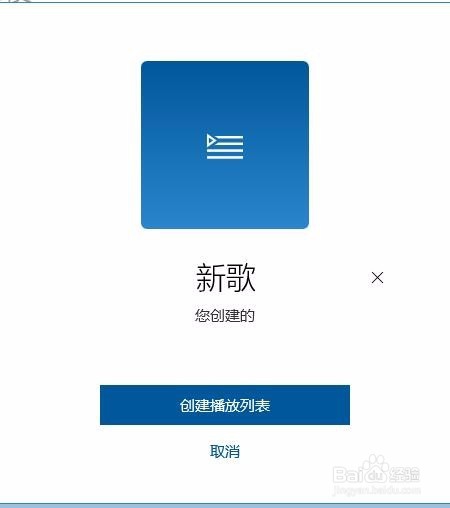 5/10
5/10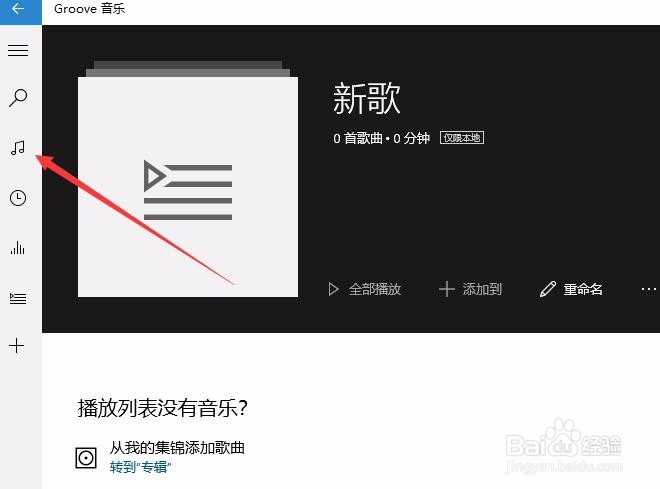 6/10
6/10 7/10
7/10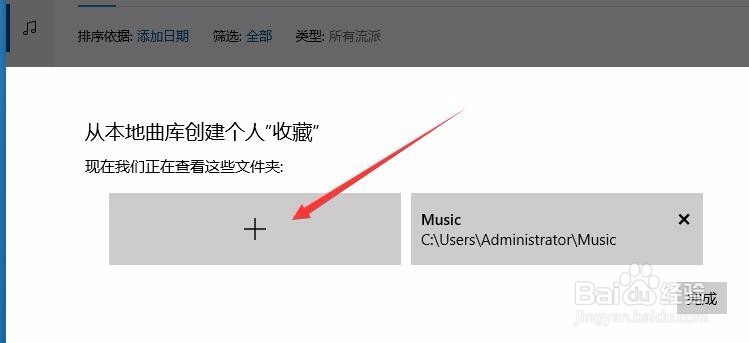 8/10
8/10 9/10
9/10 10/10
10/10 注意事项
注意事项
在Windows10系统桌面,依次点击“开始/Groove音乐”菜单项,即可打开Groove音乐播放器。
 2/10
2/10在打开的音乐播放器主界面,点击左侧的播放列表按钮
 3/10
3/10这时会打开播放列表创建窗口,点击下面的“新建播放列表”快捷链接。
 4/10
4/10这时会打开创建新播放列表的窗口,可以在这里设置播放列表的名称,比如:新歌,然后点击“创建播放列表”按钮即可。
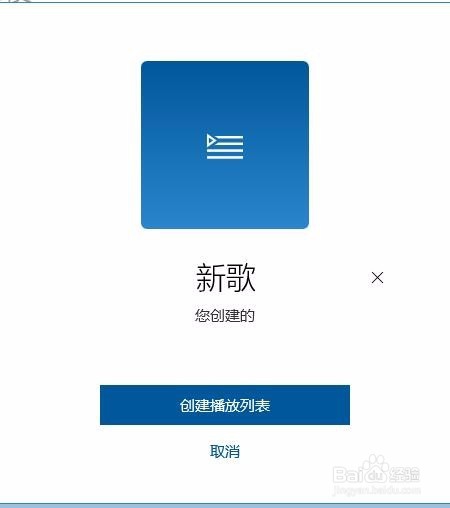 5/10
5/10这时新歌单创建好了,但还没有添加音乐,可以点击左侧的音乐图标。
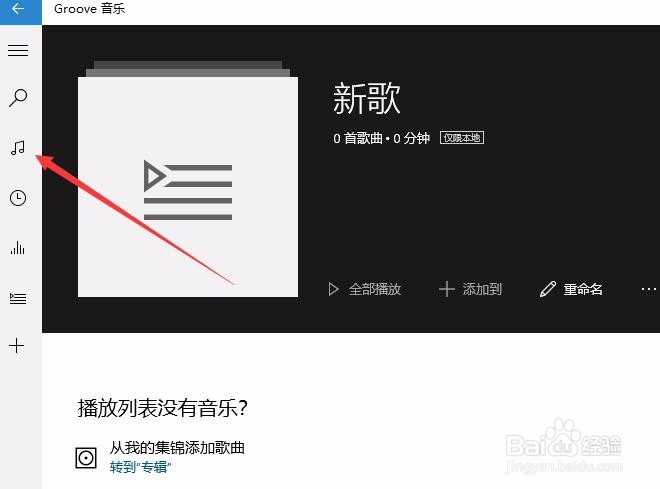 6/10
6/10在右侧打开的窗口中点击“歌曲”标签,然后点击下面的“选择查找音乐的位置”快捷链接。
 7/10
7/10在打开的“从本地曲库创建个人收藏”页面中,点击添加按钮
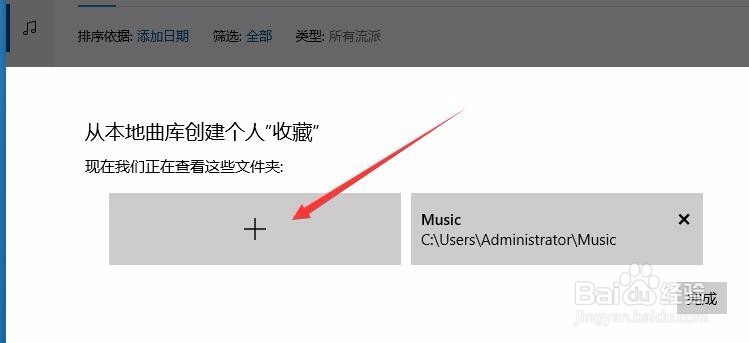 8/10
8/10选择本地音乐文件所在的文件夹,然后点击确定按钮就可以了。这时就可以把音乐文件夹点击好了,最后点击完成按钮。
 9/10
9/10这时可以看到已添加好的音乐列表了,选中所有的音乐,然后点击下面的“添加到/新歌”菜单项,这样就可以把所有的音乐添加以上面创建的播放列表中了。
 10/10
10/10打开上面的播放列表,就可以看到所有的添加的音乐了。
 注意事项
注意事项此经验文章中的图文皆由 lqlxhua 独立编撰,并首发于百度经验,如要转载,请留出处。
有帮助,点投票。要细品,可收藏。要继续,请关注。如成功,请点赞。有疑问,请留评。
操作系统GROOVE播放器播放列表版权声明:
1、本文系转载,版权归原作者所有,旨在传递信息,不代表看本站的观点和立场。
2、本站仅提供信息发布平台,不承担相关法律责任。
3、若侵犯您的版权或隐私,请联系本站管理员删除。
4、文章链接:http://www.1haoku.cn/art_90580.html
上一篇:画日落怎样简单好看
下一篇:华为ai字幕怎么切换翻译语言
 订阅
订阅